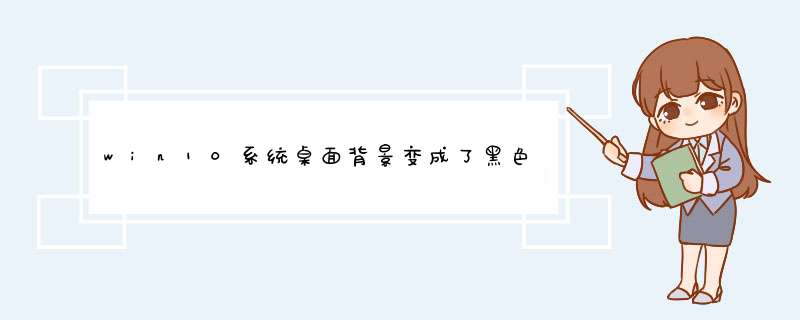
按下Windows键和R键,输入gpedit.msc确定,打开本地组策略编辑器。
在左边菜单项中依次点击并打开“用户配置”=====》“管理模板”=====》“控制面板”=====》“个性化”
在右边的菜单列表中找到“阻止更改桌面背景”,然后在“阻止更改桌面背景”上面点右键,之后在打开的菜单中选择“编辑”
点击编辑后,就打开“阻止更改桌面背景”设置对话框,将当前的“已启用”状态修改为“未配置”,然后点击右下方的应用和确定按钮,完成设置,下面我们再去验证是否能更换修改桌面背景,可以发现已经可以修改桌面背景图片了
在Win10中所有文件夹背景都变成黑色可能是由于更改了主题、应用程序或某些系统设置导致的。以下是一些可能的解决方案:
更改主题:右键单击桌面空白处,选择“个性化” ->“主题”,然后选择其他主题。
更改外观设置:右键单击桌面空白处,选择“显示设置” ->“高级显示设置” ->“颜色管理”,然后更改颜色配置。
恢复默认设置:右键单击桌面空白处,选择“显示设置” ->“高级显示设置” ->“显示适配器属性”,然后在“颜色管理”选项卡中单击“恢复默认值”。
检查第三方软件:有些第三方软件可能会更改系统设置,导致文件夹背景变成黑色。尝试禁用或卸载可能引起问题的软件。
如果上述方法不能解决问题,您还可以尝试在Win10的设置中进行其他高级选项的更改或重置Windows Explorer的设置,或者升级或重新安装系统。
欢迎分享,转载请注明来源:内存溢出

 微信扫一扫
微信扫一扫
 支付宝扫一扫
支付宝扫一扫
评论列表(0条)